创建UH-60型号直升机
介绍
嗨,我的名字是Max Emski,我是一名在视频游戏和娱乐行业工作的自由 3D 艺术家。
西科斯基UH-60



我一直想为直升机建模,并选择了UH-60,因为我喜欢它的设计,而且互联网上有很多关于这只鸟的优秀参考资料和蓝图。
第一阶段。建模。
这个阶段分为三个部分:
- 机身、排气系统、尾翼、窗户、车门
- 主旋翼、尾旋翼、主齿轮、固定尾轮
- 小零件、开口、附加细节
所有三个部分都可以在一个 3D 软件解决方案中完成,但我个人很想找到从建模到纹理的最短和最简单的方法,因为我很懒。在我职业生涯的开始,我是细分建模教派的狂热追随者。对三角形说“不”(即使可以),对“蜘蛛”和“海星”说“不”!我重复了天才Peter Stammbach 的所有教程。但过了一段时间,我的观点有所改变。
- 第 1 部分。机身、排气系统、尾翼、窗户、门
在开始工作之前,我探索了几种不同的方法。我喜欢的方法安德烈Cantarel表现在他的视频他的令人难以置信的详细教程米格-24。
关键是你不应该试图在一个单一的网格中获得直升机的形状和所有部件,如门、窗等。我把直升机分为三个部分:前部、中部和尾部。
为了对这些基本形状进行建模,我使用了MoI 3D。MoI 非常强大且易于使用。使用 MoI CAD 工具集可以快速轻松地完成直升机的基本形状。

MoI 中的基本形状建模
在机身的基本形状,门窗的投影完成后,我将这些细节导出到Maya。我喜欢 MoI,因为您可以在导出到 OBJ 时设置参数。在网格选项中,您可以选择 N-Gons,然后使用 Maya 将导出的细节快速转换为细分曲面。到目前为止没有三角形和蜘蛛,伙计们!
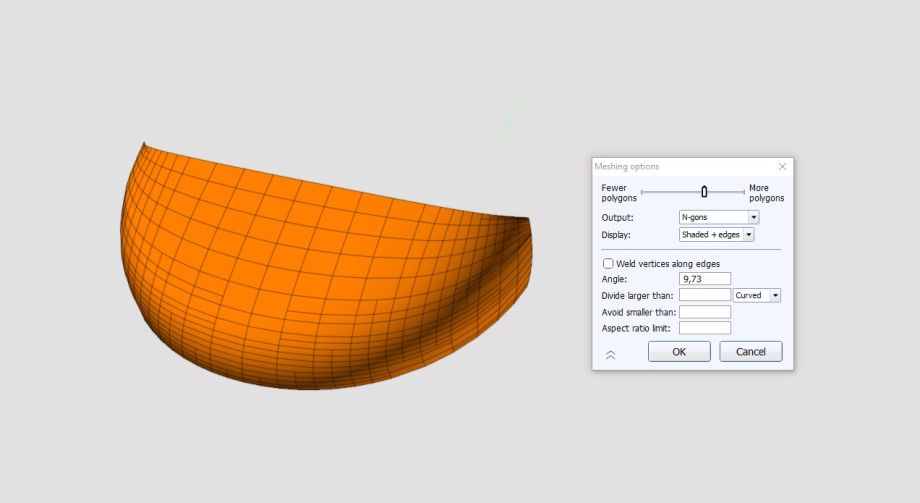
将 OBJ 从 MoI 导出到 Maya
- 部分 2. 主旋翼轮毂、尾旋翼、主起落架、固定尾轮
我查阅了很多参考资料,以了解如何制作主旋翼毂和尾旋翼。为了在一个地方收集我的参考资料,我使用PureRef,这是一个非常有用的应用程序。说真的,它有很多很酷的功能,比如透明模式、alignrrange 等。
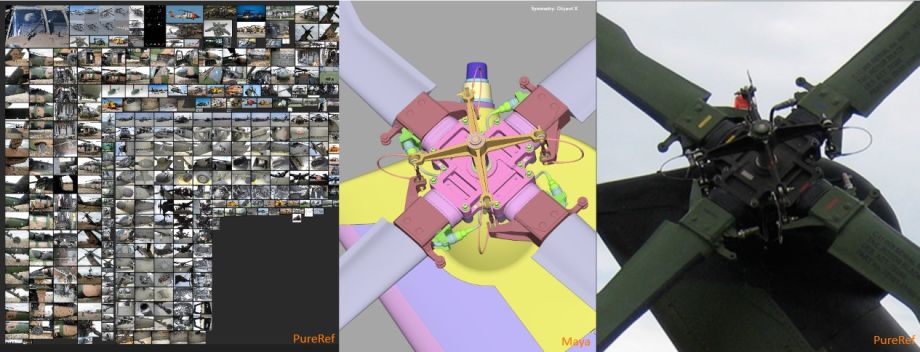
纯参考
为了制作主旋翼轮毂、尾旋翼、主齿轮和固定尾轮,我使用了Fusion 360。
我经常使用这个应用程序来创建复杂的机械细节,原因有两个。首先,我不需要考虑网格(你好,三角形)。其次,即使模型已经完成,我也可以快速进行任何调整,因为 Fusion 360 拥有所有在进行中的操作的历史记录。
重要说明:我不会将最终零件从 Fusion 360 直接导出到 Maya。为什么?稍后我会告诉你。

使用 Fusion 360 建模。主转子。
- 第 3 部分。小细节、开口、附加细节
在最后的建模阶段,我制作了所有小部件和开口,并准备了 Main Rotor、Tail Rotor、Front Gear 和 Fixed Tailwheel 以导入到 Maya。
例如,看看有开口的 Recontoured Forward Fuselage。

重新设计的前机身。空缺
为了避免在细分曲面建模上花费时间,同时获得带有开口、圆角和倒角的完美干净的曲面,我将细分曲面从 Maya 导出到 Fusion 360。然后,我将其转换为 NURBS 并制作了所有开口、圆角、倒角和其他细节。

将细分曲面从 Maya 导出到 Fusion 360
- 将细节从 CAD 导出到 Maya
导出的 Fusion 360 STL 文件在 Maya 中运行良好,但有时表面看起来并不完美。您必须设置软化/硬化边缘以获得干净的表面。此外,导出的细节没有 UV。这就是 MoI 的用武之地。
我将所有 CAD 详细信息导出到 STEP,然后用 MoI 打开并以 OBJ 格式保存。将细节从 MoI 导出到 Maya 后,表面看起来很完美!

Maya 中 Fusion 360 STL 和 MoI OBJ 之间的区别。
我将 CAD 细节导出到 MoI 的另一个重要原因是全自动 UV 展开算法。将细节导出到 OBJ 时,MoI 会自动制作 UV。
在 Maya 中稍作调整后,UV 可以很好地用于 Substance Painter 中的纹理。由于这个模型不是为实际生产而制作的,我对结果非常满意。试想一下,准备和展开所有这些复杂的三角化细节需要多长时间!我只花了几个小时在 UV 展开所有细节上。

MoI 中的全自动 UV 展开算法
总结第一阶段,结果如下:
- 为复杂曲面建模时节省大量时间;
- 通过 UV 展开可节省大量时间
- 节省花费在模型优化上的时间。从 MoI 导出到 Maya 时,我将三角形的数量减少了两倍多。

管道如下所示:

总之,我得到了一个复杂的 3D 模型,可以在 UE4 中进行纹理和实时渲染,这足以满足我的目标。
第二阶段。纹理。
我的模型有大量的铆钉。为了节省时间,我烘焙了两个自定义铆钉并将法线贴图导出到 Substance Painter。
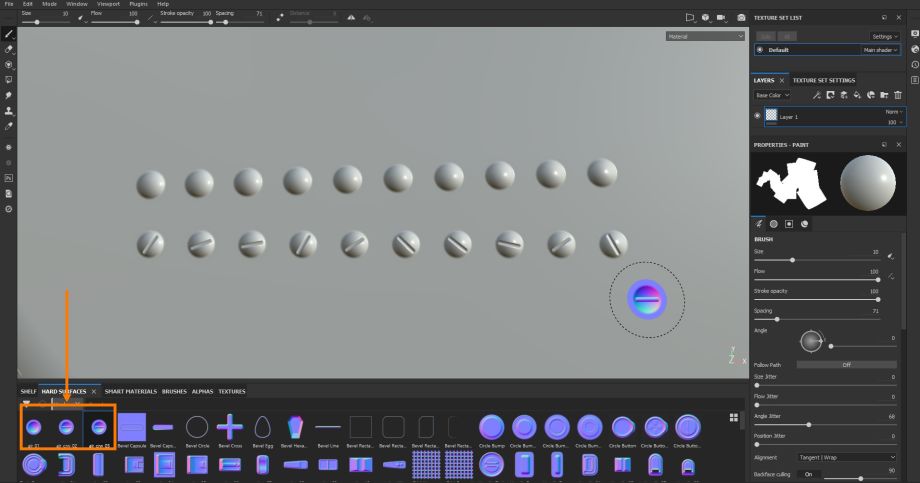
纹理
然后我只是设置了我的画笔并在机身的法线贴图上快速绘制了铆钉。十分简单。

为了控制贴图的质量,我在虚幻引擎 4 中创建了一个项目。我希望 Algorithmic 能够打造“一座桥梁”,与新版本的虚幻引擎 4 配合使用,即时更改贴图。
第三阶段。虚幻引擎 4 实时渲染
在项目的最后阶段,我创建了一个非常简单的跑道,然后在虚幻引擎 4 中设置场景并在免费矢量应用程序 Inkscape 中制作贴花。接下来,我将所有资源导入到虚幻引擎 4。
在虚幻引擎 4 中,我制作了六个主着色器:
- (#1) 带有 HDR 贴图的天空材质 EditorSkySphere
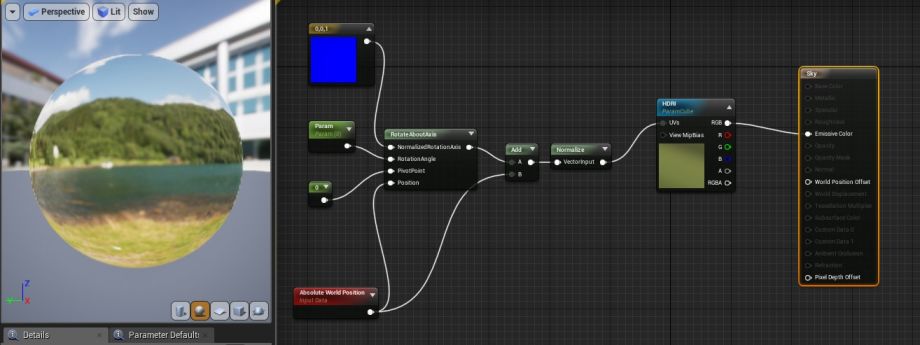
- (#2) 带有 HDR 的玻璃着色器以获得自定义反射
- (#3) 直升机细节着色器

- (#4) 跑道的多层着色器(特别感谢 Kurt Kupser 和 CGMA 为游戏提供了令人惊叹的纹理和着色类!)
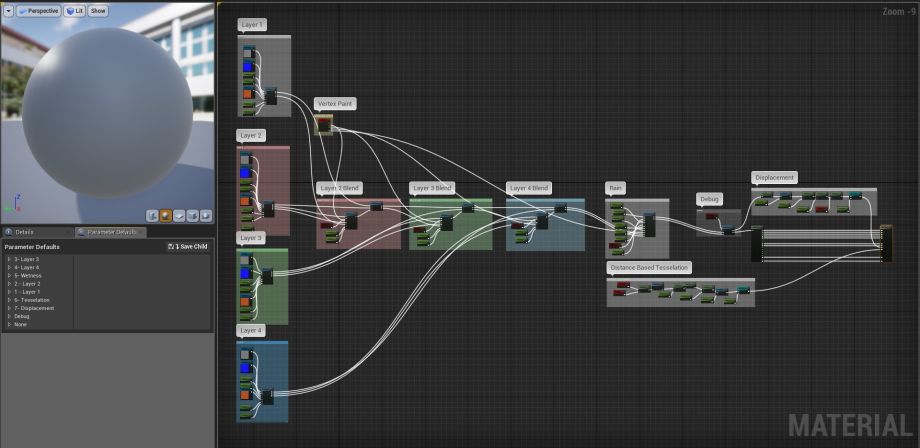
- (#5) 贴花着色器
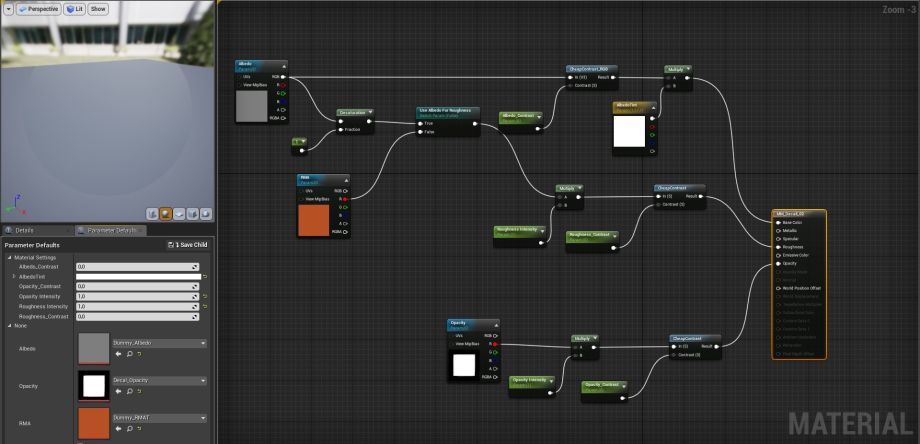
- (#6) PostProcessVolume 的后期制作着色器(感谢JackX570的“如何让 UE4 看起来像 Marmoset 一样好”教程)

在我的职业生涯中,有些项目我不得不在 UE4 中烘焙灯光。烘焙的光看起来很棒,但有兴趣尝试仅使用动态光制作场景。
我使用了带有指定立方体贴图的定向光和天光。为了在玻璃上获得更灵活的反射,我使用了另一个通过玻璃着色器分配的 HDR 贴图。
对于背景,我为 EditorSkySphere 制作了一个着色器。通过这种方式,我能够按照我想要的方向旋转背景图像。
对于柔和的照明,我使用了带有 HDR 的天窗。另外,我添加了体积雾。
在后期制作阶段,我设置了 PostProcessVolume 的参数,例如 Bloom、Exposure、色差、污垢蒙版、镜头光晕、晕影、颜色分级、后期处理材料等。
另外,我做了一个自定义的 LUT。在Photoshop 中创建 LUT或使用任何现成的 LUT非常容易。我像变色龙后期处理的SumFX。它有很多预制的 LUT 和一堆基本设置,例如 Letterboxing 和 Anamorphic Lens Flare。

为了获得好看的特写镜头,我使用了手动对焦距离的电影摄影机。此外,我使用后期制作材料(着色器 #6)来获得额外的清晰度。
我特别喜欢 UE4 和实时渲染,因为它非常灵活。场景完成后,我可以使用不同的相机和照明参数获得任意数量的图像。
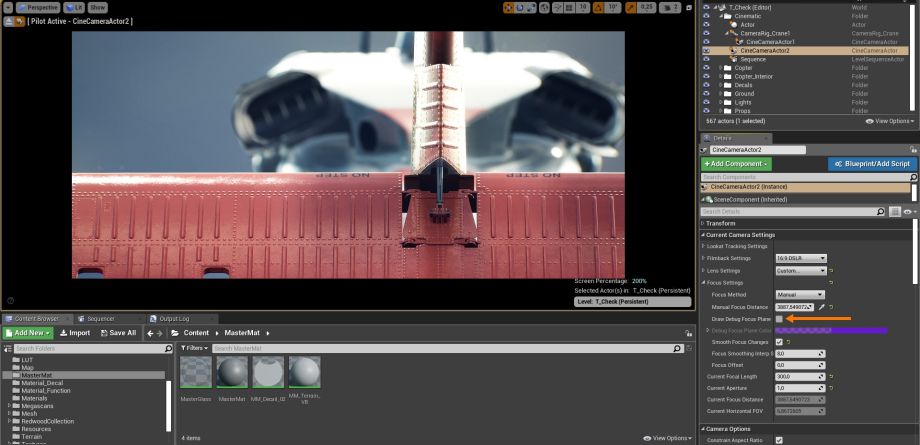
为了改善抗锯齿,我在保存图像时将分辨率提高了两倍。然后,我将 Photoshop 中的图像尺寸缩小到标准分辨率。除了图像大小之外,我没有在 Photoshop 中对最终图像进行后期制作。

概括
总结所有步骤,管道如下所示:
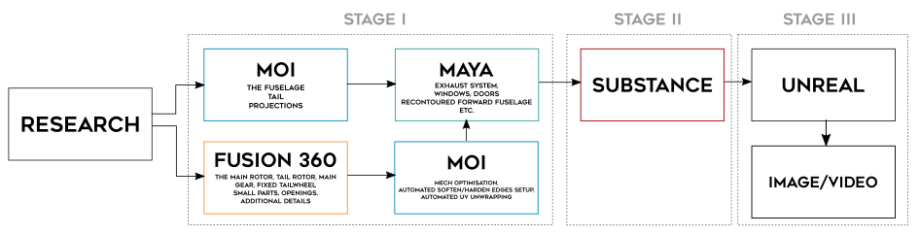
我喜欢在虚幻引擎 4 中使用这种方法进行快速原型设计和演示。
当然,这个模型不是为实际生产而创建的,有些东西可能会改进。例如,烘焙光可以让您获得很好的接触阴影并使渲染更加逼真。
但考虑到 Epic 前进的速度有多快,我希望光线追踪技术能够提供高质量的接触阴影和逼真的渲染,而无需对光照贴图进行额外的工作。



